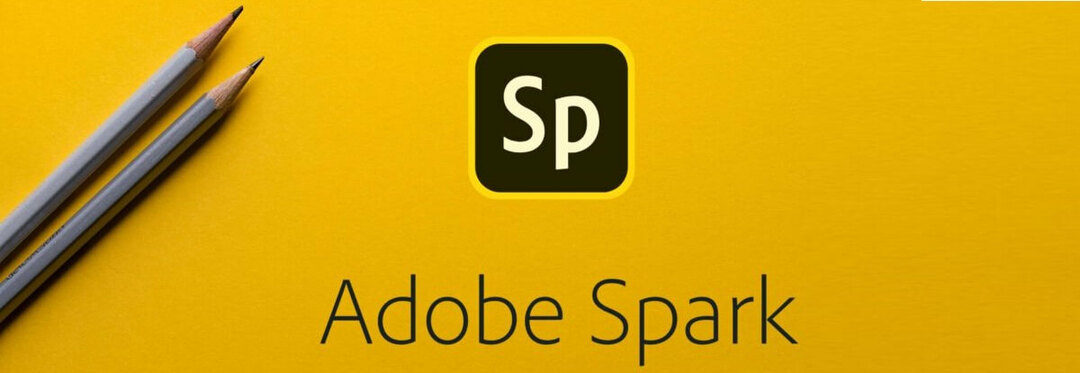Perangkat lunak ini akan menjaga driver Anda tetap aktif dan berjalan, sehingga menjaga Anda tetap aman dari kesalahan umum komputer dan kegagalan perangkat keras. Periksa semua driver Anda sekarang dalam 3 langkah mudah:
- Unduh DriverFix (file unduhan terverifikasi).
- Klik Mulai Pindai untuk menemukan semua driver yang bermasalah.
- Klik Perbarui Driver untuk mendapatkan versi baru dan menghindari kegagalan fungsi sistem.
- DriverFix telah diunduh oleh 0 pembaca bulan ini.
Jika Anda pernah bertanya pada diri sendiri pertanyaan itu Mengapa printer saya tidak mencetak semua halaman?, Anda datang ke tempat yang tepat. Sangat menjengkelkan untuk menyelesaikan pengaturan untuk mencetak dokumen multi-halaman, hanya untuk mengamati bahwa printer selesai mencetak dan Anda tidak mendapatkan hasil yang diinginkan.
Dalam artikel ini, kami akan mengeksplorasi beberapa metode terbaik yang dapat Anda ambil jika Anda menemukan diri Anda dalam situasi ini, jadi mari kita mulai.
Apa yang harus dilakukan jika printer hanya mencetak satu halaman dan kemudian berhenti?
1. Periksa untuk melihat apakah printer memiliki cukup kertas
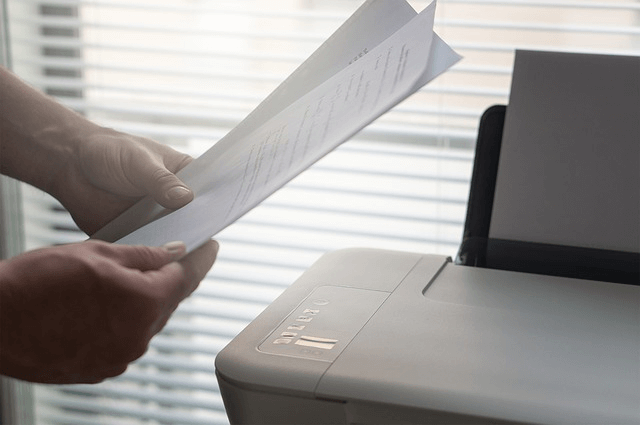
- Meskipun ini mungkin tampak seperti solusi yang jelas, Anda perlu memeriksa apakah jumlah kertas yang tersedia di printer Anda cukup untuk dokumen yang Anda coba cetak.
- Anda dapat melakukannya dengan memeriksa baki kertas printer, dan menambahkan lebih banyak kertas jika diperlukan.
2. Periksa untuk melihat apakah printer Anda memiliki cukup tinta di dalam kartrid

- Bergantung pada dokumen yang Anda coba cetak, Anda mungkin perlu menggunakan lebih banyak warna hitam daripada yang lain.
- Ini biasanya cenderung selesai lebih cepat daripada opsi warna lainnya, jadi selalu baik untuk memeriksa level tinta di dalam printer Anda sebelum mencoba mencetak dokumen.
- Tidak dapat mencetak karena driver printer rusak? Coba perbaikan sederhana ini!
3. Perbarui perangkat lunak driver untuk printer Anda
- Tekan Win + X pada keyboard Anda -> pilih Device Manager.
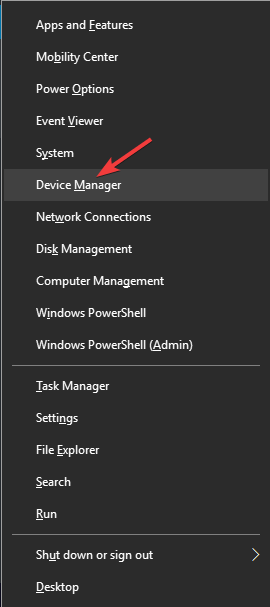
- Klik kanan pada perangkat keras printer dari daftar -> pilih Perbarui Driver -> tunggu prosesnya selesai.
Atau, Anda dapat menggunakan alat pihak ketiga untuk memperbarui semua driver Anda secara otomatis hanya dengan beberapa klik.
 Sebagian besar waktu, driver generik untuk perangkat keras dan periferal PC Anda tidak diperbarui dengan benar oleh sistem. Ada perbedaan utama antara driver generik dan driver pabrikan.Mencari versi driver yang tepat untuk setiap komponen perangkat keras Anda bisa menjadi membosankan. Itu sebabnya asisten otomatis dapat membantu Anda menemukan dan memperbarui sistem Anda dengan driver yang benar setiap saat, dan kami sangat menyarankan Perbaikan Driver.Ikuti langkah-langkah mudah ini untuk memperbarui driver Anda dengan aman:
Sebagian besar waktu, driver generik untuk perangkat keras dan periferal PC Anda tidak diperbarui dengan benar oleh sistem. Ada perbedaan utama antara driver generik dan driver pabrikan.Mencari versi driver yang tepat untuk setiap komponen perangkat keras Anda bisa menjadi membosankan. Itu sebabnya asisten otomatis dapat membantu Anda menemukan dan memperbarui sistem Anda dengan driver yang benar setiap saat, dan kami sangat menyarankan Perbaikan Driver.Ikuti langkah-langkah mudah ini untuk memperbarui driver Anda dengan aman:
- Unduh dan instal DriverFix.
- Luncurkan perangkat lunak.
- Tunggu deteksi semua driver Anda yang salah.
- DriverFix sekarang akan menunjukkan kepada Anda semua driver yang memiliki masalah, dan Anda hanya perlu memilih yang ingin diperbaiki.
- Tunggu aplikasi untuk mengunduh dan menginstal driver terbaru.
- Mengulang kembali PC Anda agar perubahan diterapkan.

Perbaikan Driver
Jaga agar driver komponen PC Anda bekerja dengan sempurna tanpa membahayakan PC Anda.
Kunjungi situs web
Penafian: program ini perlu ditingkatkan dari versi gratis untuk melakukan beberapa tindakan tertentu.
4. Tingkatkan RAM baik di PC Anda, atau printer

- Printer inkjet mengandalkan RAM Anda saat mencetak, jadi pastikan Anda memiliki RAM yang cukup untuk menyelesaikan proses pencetakan.
- Dalam beberapa kejadian yang jarang terjadi, Anda mungkin harus meningkatkan RAM untuk memperbaiki masalah ini.
5. Pertimbangkan ukuran dokumen yang Anda coba cetak
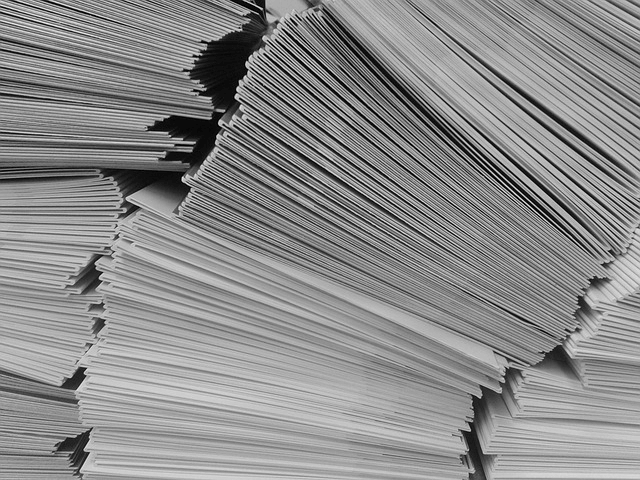
- Berkaitan dengan masalah RAM yang disebutkan di atas, Anda perlu memberikan waktu kepada printer Anda untuk memproses informasi jika Anda mencoba mencetak file yang sangat besar dengan ratusan halaman.
- Printer mungkin berhenti di beberapa titik untuk mengindeks informasi yang diperlukan untuk mencetak dokumen Anda dengan sukses.
Pada artikel ini, kami menjelajahi beberapa metode pemecahan masalah untuk menyelesaikan masalah dengan printer Anda tidak mencetak semua halaman.
Jangan ragu untuk memberi tahu kami jika panduan ini membantu Anda, dengan menggunakan bagian komentar di bawah.
BACA JUGA:
- Cara reset Waste Ink Pad Counter untuk printer Epson [PANDUAN CEPAT]
- [PERBAIKI INI] Printer ditampilkan sebagai perangkat yang tidak ditentukan di Windows 10
- Cara menghapus driver printer yang rusak [PANDUAN LANGKAH DEMI LANGKAH]